Показать содержание статьи
Проблемы с загрузкой MacBook — явление, с которым сталкиваются все пользователи техники Apple. Ноутбук включается, но не загружается операционная система, что означает сбой в процессе. Подобные ситуации возникают на современных моделях MacBook, несмотря на их высокую надежность и качество сборки. Рассказываем, как решаются такие проблемы.
Определение типа проблемы
Перед началом устранения неполадок необходимо точно установить с какой именно проблемой происходит столкновение. Принципиальное различие существует между ситуациями, когда MacBook вообще не включается, и когда он включается, но не загружается до конца. Нажатие кнопки питания должно вызывать какую-то реакцию устройства.
Признаки включения MacBook: включаются вентиляторы, есть сигнал запуска, мигание индикаторов или свечение клавиши Caps Lock. Если при нажатии на кнопку происходит хотя бы одно из этих событий, значит, питание поступает, и проблема заключается в процессе загрузки. Короткие звуковые сигналы или определенные последовательности писков указывают на конкретные аппаратные неисправности.
Определив тип проблемы, можно переходить к ее решению. Важно действовать последовательно, с самых простых способов к более сложным.
Основные симптомы и их значение
Наиболее распространенные симптомы при загрузке MacBook:
- знак вопроса в папке — система не может найти загрузочный диск;
- запрещающий знак (круг с линией) — найденная операционная система несовместима;
- вращающийся глобус, зависший на долгое время — проблемы с загрузкой по сети;
- зависание на логотипе Apple — сбой в процессе загрузки системы;
- черный экран после включения — проблемы с дисплеем или графикой;
- серый экран — критический сбой операционной системы;
- повторяющиеся звуковые сигналы — проблемы с оперативной памятью.
Каждый из этих симптомов требует особого подхода. Например, при знаке вопроса в папке следует запустить Дисковую утилиту в режиме восстановления для проверки накопителя, в то время как при запрещающем знаке эффективным решением будет загрузка с внешнего носителя и переустановка macOS.
Базовые решения для исправления проблем с загрузкой
Первым шагом стоит проверить подключение зарядного устройства и уровень заряда батареи. Недостаточный запас энергии может приводить к нестабильной работе системы. Порт зарядки нередко забивается пылью и мелким мусором, что препятствует нормальному соединению. Его очистка мягкой щеткой часто решает проблему.
Большинство неисправностей, когда ноутбук включается, но не загружается, можно решить этими действиями:
- Перезагрузка по питанию — удерживание кнопки 10 секунд, затем повторное включение.
- Отключение всех периферийных устройств (включая USB-накопители, внешние диски, принтеры).
- Загрузка в безопасном режиме — включение с зажатой клавишей Shift.
- Сброс параметров NVRAM/PRAM — перезагрузка с зажатыми Option+Command+P+R на 20 секунд.
- Сброс SMC (контроллера управления системой) — зажатие Shift+Control+Alt и кнопки питания.
Особенно эффективным считается сброс NVRAM/PRAM, отвечающих за хранение настроек запуска системы.

Продвинутые решения для исправления проблем с загрузкой
После загрузки режима восстановления на экране появится окно «Утилиты macOS» со следующими инструментами:
- Дисковая утилита — позволяет проверить диск на ошибки, восстановить поврежденную файловую систему и исправить разрешения. При обнаружении проблем с накопителем первым делом запустите функцию «Первая помощь». Серьезные повреждения диска часто становятся причиной того, что ноутбук загружается, но не включается.
- Восстановление из Time Machine — если создавались регулярные резервные копии, эта опция позволяет вернуть систему в рабочее состояние без потери данных. Процесс занимает от нескольких минут до нескольких часов в зависимости от объема накопившейся информации.
- Переустановка macOS — позволяет установить чистую копию операционной системы без удаления пользовательской информации. Этот метод эффективен при повреждении системных файлов и программных конфликтах. Важно выбрать опцию «Установить macOS», а не «Стереть и установить».
- Терминал — инструмент для опытных пользователей, позволяющий вводить команды. С его помощью можно выполнить глубокую проверку диска через fsck -fy, сбросить пароль администратора или изменить настройки системы.
- Safari — браузер для поиска дополнительной информации и решений в интернете. Особенно полезен, если нужно найти специфические команды терминала или инструкций на форумах.
Дополнительно к инструментам режима восстановления существуют другие продвинутые методы:
- Загрузка с внешнего носителя — при серьезном повреждении основного диска можно создать загрузочную флешку на другом компьютере и использовать ее для восстановления системы.
- Apple Diagnostics — режим для проверки аппаратного обеспечения, доступный при включении MacBook с зажатой клавишей D. Позволяет выявить неисправности в компонентах устройства.
- Режим целевого диска — позволяет подключить проблемный MacBook к другому компьютеру Mac для доступа к его файлам. Активируется включением с зажатой клавишей T.
Если ни один из перечисленных способов не помог, вероятно, причина кроется в аппаратной неисправности, требующей профессионального вмешательства.
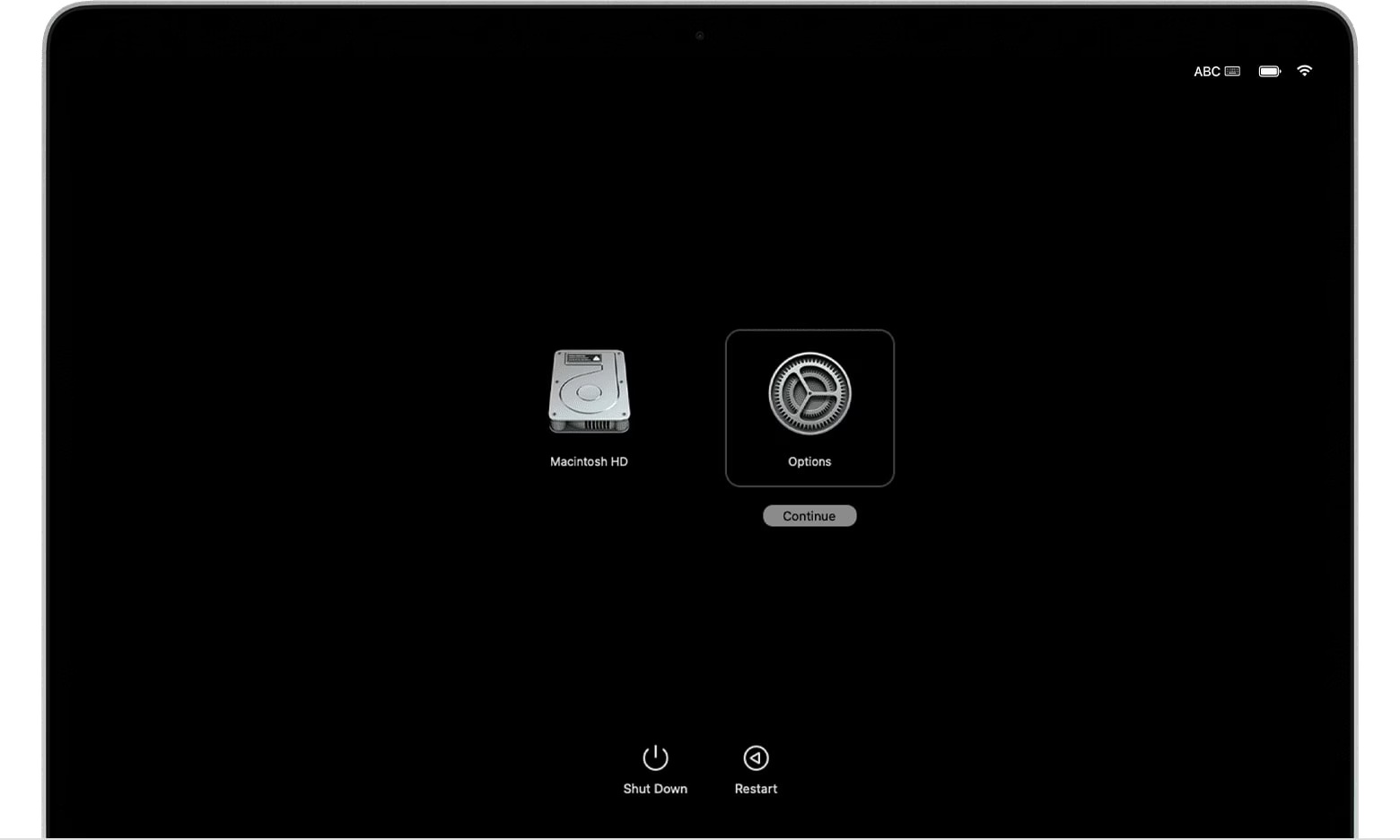
Профилактика проблем с загрузкой
Предотвращение проблем с загрузкой MacBook значительно проще и дешевле их устранения. Своевременное обновление операционной системы — один из ключевых факторов стабильной работы устройства. Apple постоянно выпускает патчи безопасности и исправления ошибок, улучшающие надежность macOS. Обновления лучше устанавливать после их тестирования на других устройствах, чтобы избежать проблем с новыми версиями.
Дополнительные полезные практики:
- Регулярное создание резервных копий через Time Machine.
- Периодическая проверка диска на ошибки через Дисковую утилиту.
- Очистка системы от временных файлов и кэша.
- Контроль свободного места на диске (минимум 10%).
- Аккуратное обращение с аккумулятором (избегание полного разряда).
Особенное внимание стоит уделять физическому состоянию MacBook. Перегрев — частая причина проблем с загрузкой, поэтому необходима регулярная чистка системы охлаждения от пыли. Также следует избегать использования непроверенного программного обеспечения из сомнительных источников.
Заключение
Ситуации, когда ноутбук включается, но не загружается, хоть и доставляют немало беспокойства, в большинстве случаев решаются без обращения в сервисный центр. Правильная диагностика симптомов и последовательное применение описанных способов позволяют справиться с большей частью сбоев.
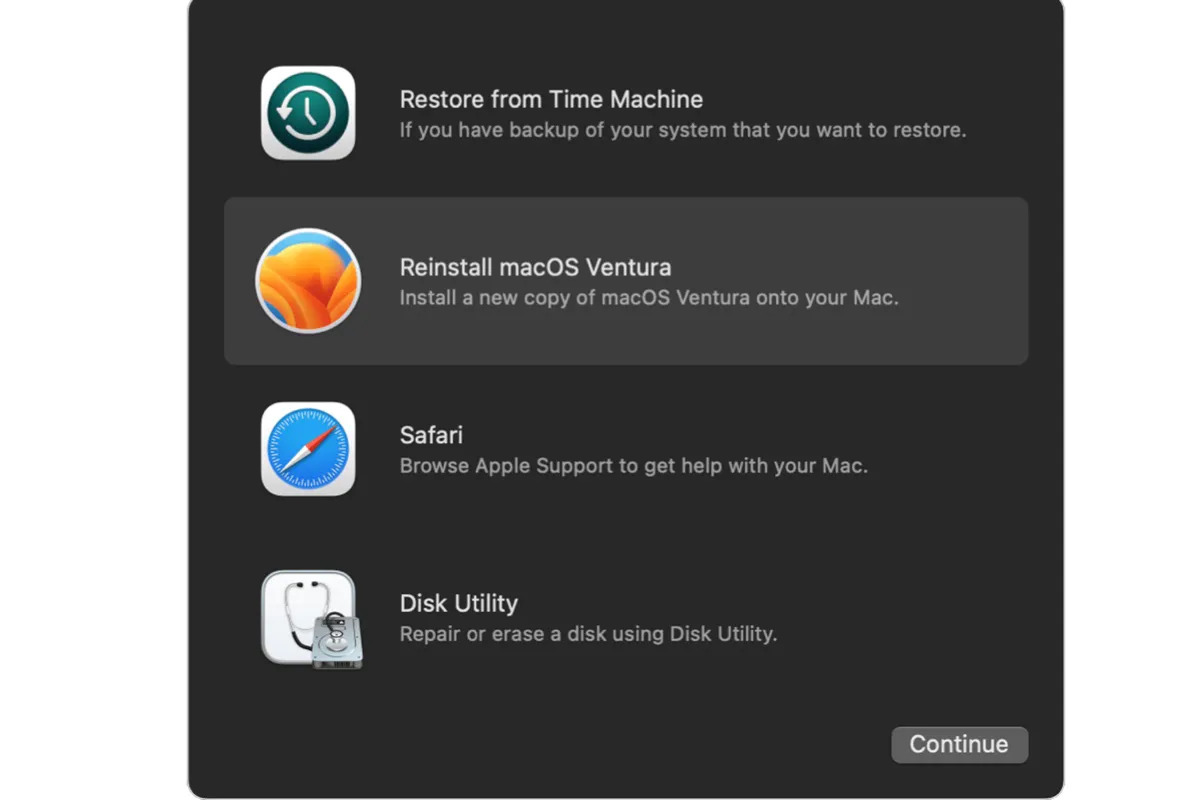
От простых решений вроде проверки зарядки и перезапуска и до более сложных методов как сброс NVRAM и использования режима восстановления — можно пошагово выявить и устранить причину проблемы. В крайних случаях, когда все программные способы исчерпаны, потребуется диагностика аппаратной части специалистами. Своевременное обновление системы, создание резервных копий и забота о физическом состоянии MacBook — залог его долгой и бесперебойной работы.






















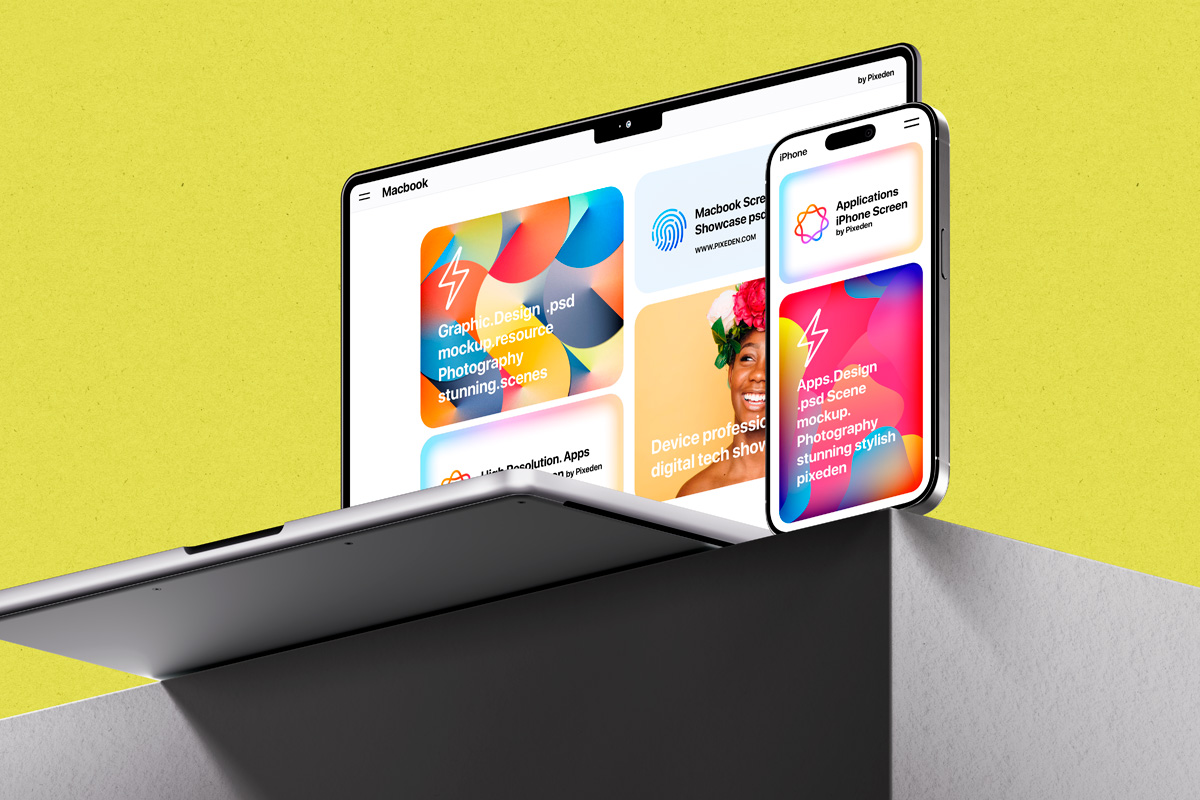



Авторизируйтесь через социальные сети